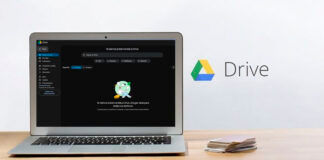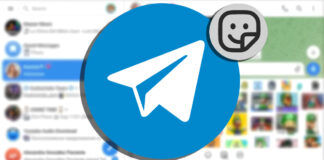Sin duda alguna, los buques insignias que OnePlus lanzó este año son de los móviles más relevantes del 2019. Si tienes uno de estos en tu poder, hay algo que puedes hacer para sacarle el máximo provecho. Por esta razón, te explicaremos cómo instalar la Google Camera (GCam) en el OnePlus 7T.
El OnePlus 7T trajo varios cambios relevantes como el aumento hasta 90 Hz en la frecuencia de su pantalla. Además, puedes aprovechar su cámara al máximo si le instalas la popular GCam. ¡Sigue leyendo para que descubras cómo se hace!
Así puedes instalar la GCam en tu OnePlus 7T

Cuando configures esta herramienta, podrás explotar todos los poderosos algoritmos de aprendizaje automático de Google para capturar impresionantes fotos en tu OnePlus 7T. ¿Eres dueño de una de estas bestias? Entonces instala la Google Camera para que veas los resultados.
Descargas
GCam APK para OnePlus 7T
- 6.2_GCam_Arnova_2.2.2b2.apk por Arnova8G2
- xtreme_6-1_beta11-for-Q.apk por xtrme
- GCam-6.2.030_Arnova8G2_Urnyx05-v2.3.apk por Urnyx05 »
Configuraciones de GCam
- Hooolm_v10_Savitar_ZA3.xml
- XDeadshoTX_v2.1Q-2.2.2.xml
- Xcam_beta_11_Fiz_DSLR_AWB_IMX.xml
- XDeadshoTX_v1.8Q_naturalcolor.xml
Cómo activar la cámara de Google en el OnePlus 7T

- Instala cualquiera de las tres aplicaciones GCam desde los enlaces anteriores.
- Si vas desde Chrome, permite que el navegador instale aplicaciones de fuentes desconocidas dirigiéndote a Configuración.
- Cuando estés en Configuración, busca «Desconocido» y haz clic en Instalar aplicaciones desconocidas.
- En la siguiente ventana, permite la instalación de aplicaciones que provengan de fuentes desconocidas.
- Después de que instales la aplicación, toca Abrir para usar la popular Google Camera en tu OnePlus 7T.
Si quieres llevar a otro nivel tu experiencia con la GCam, puede usar las configuraciones recomendadas siguiendo estos pasos:
- Inicia tu administrador de archivos predeterminado y busca la configuración de GCam disponible en formato XML. En la mayoría de los casos, los archivos estarán disponibles dentro de la carpeta Descargas.
- Copia los archivos XML descargados y pégalos en esta ubicación: Almacenamiento interno> Gcam> Configuraciones. Si estas carpetas no están disponibles, créalas.
- Después de mover los archivos, abre GCam con confianza.
- Toca dos veces el espacio en blanco alrededor del obturador de la cámara.
- Aparecerá un cuadro pidiéndote que elijas una configuración. Selecciona tu configuración preferida y haz clic en Restaurar. A veces, necesitarás cargar el archivo XML dos veces para que funcione.
¡Ahora podrás hacer imágenes todavía más increíbles en el OnePlus 7T! Sin embargo, hay algo que debes tener en cuenta y es que la GCam solo toma fotografías con la cámara principal. Si quieres utilizar los objetivos ultra gran angular y teleobjetivo, tendrás que usar la cámara predeterminada en tu OnePlus 7T.
Y tú, ¿a qué estás esperando para usar la cámara de Google en tu OnePlus?